ps怎样做光束洒下来的效果 ps光束效果怎么做
怎么画出光束特效效果?如何学习绘画?想必这些都是绘画初学者们经常在想的问题吧,就是不知道如何才能学习好绘画,然后绘画出自己想要画的东西
那么今天灵猫课堂就在网络上收集整理了一些关于怎么画出光束特效效果?教你PS制作光束光柱效果!教程非常简单,赶紧来看看叭:

文章插图
文章插图
1.拍摄人行横道的照片

文章插图
文章插图
2.适当复制并粘贴裂缝

文章插图
文章插图
3.反转灰度

文章插图
文章插图
4. 使用调整层的渐变图参数请参照右下角
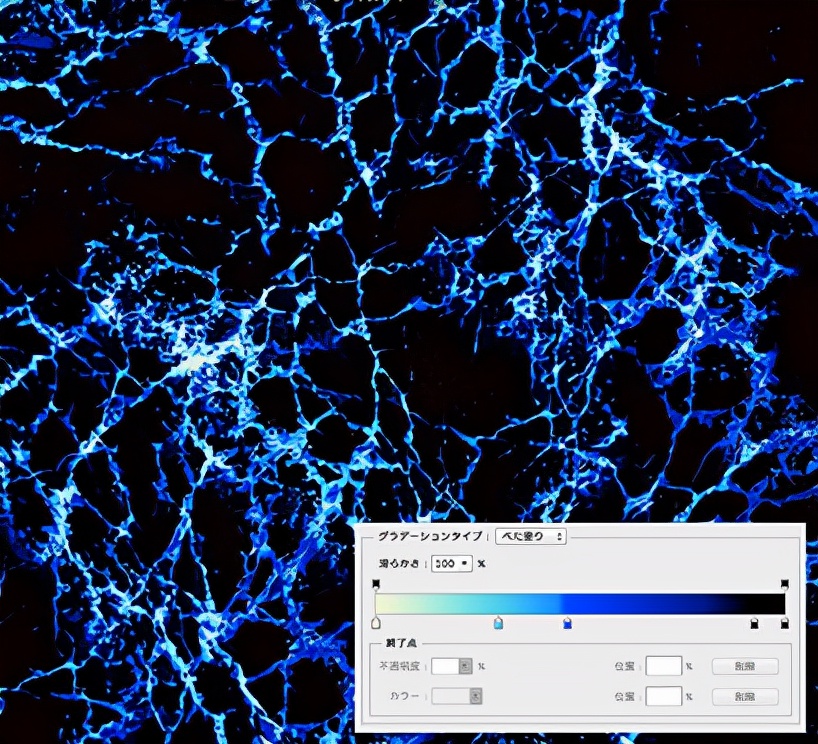
文章插图
文章插图
5. 把周围涂成黑色
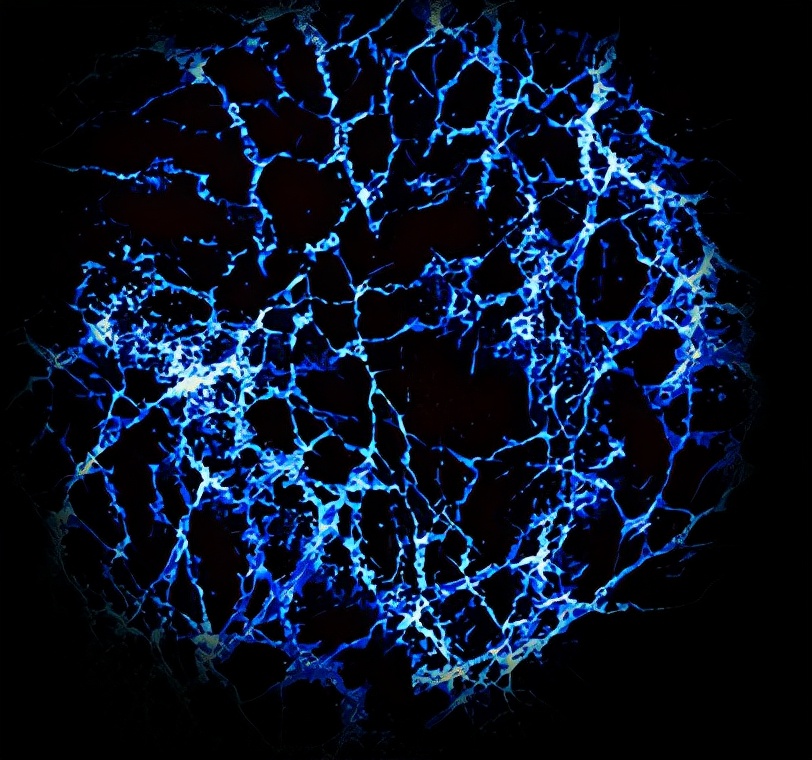
文章插图
文章插图
6.过滤→变形→漩涡根据个人喜好而变形
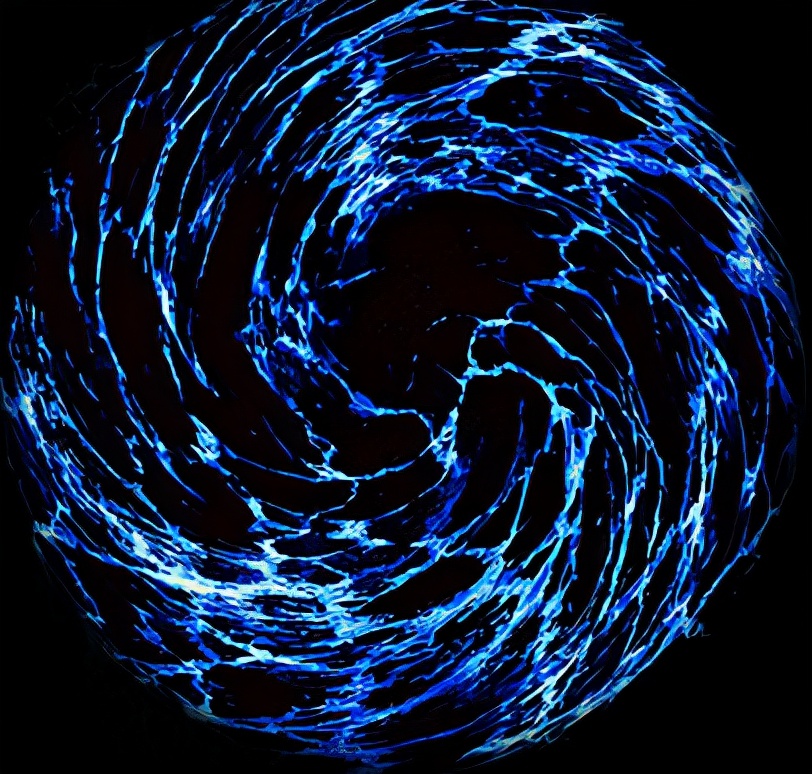
文章插图
文章插图
7.找个人物将您之前制作的图像放在屏幕上 。

文章插图
文章插图
8. 把涡旋变形之前的图像拿来编辑→变形→以自由的形式变形那么多,然后像刚才一样放到屏幕上稍微调整一下

文章插图
文章插图
光束效果的完成!※再复制3张涡旋变形的东西

文章插图
文章插图
【ps怎样做光束洒下来的效果 ps光束效果怎么做】顺便推荐大家可以搜一下:灵猫课堂,或者打开手机,添加好友框内搜索:灵猫课堂,一键关注,学习无忧!上面有很多的插画课程,每天老师在线指导你的插画技法,让你的懒癌无从逃过,划重点,免费的,是真免费,是真的真的免费!
推荐阅读
- 做建材生意卖什么比较好 建材生意哪个利润大
- 快手普通人如何涨粉丝 快手怎样涨粉丝比较快
- 如何做微商代理怎么做 新人怎么做微商
- 微商怎么做的步骤 微商的方法和技巧
- 现在开服装店怎样才能经营好 如何开好一家服装店
- {调取该文章的TAG关键词}|从奶粉小厂到媲美茅台,飞鹤究竟做对了什么?| 案例复盘
- {调取该文章的TAG关键词}|从奶粉小厂到媲美茅台,飞鹤究竟做对了什么?
- 做微商什么产品最火爆 微商那个最火
- 手机回收站删除的照片怎么找回来 手机回收站在哪里打开
- 如何做好会议营销 会议营销方案









